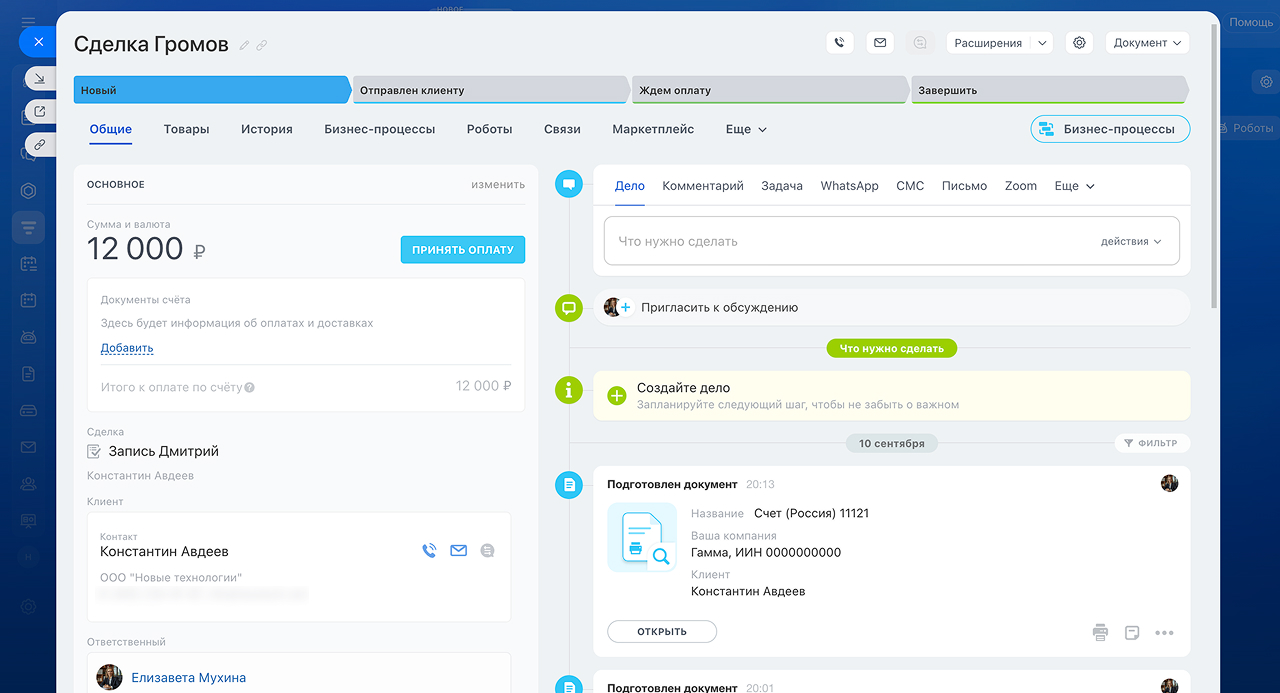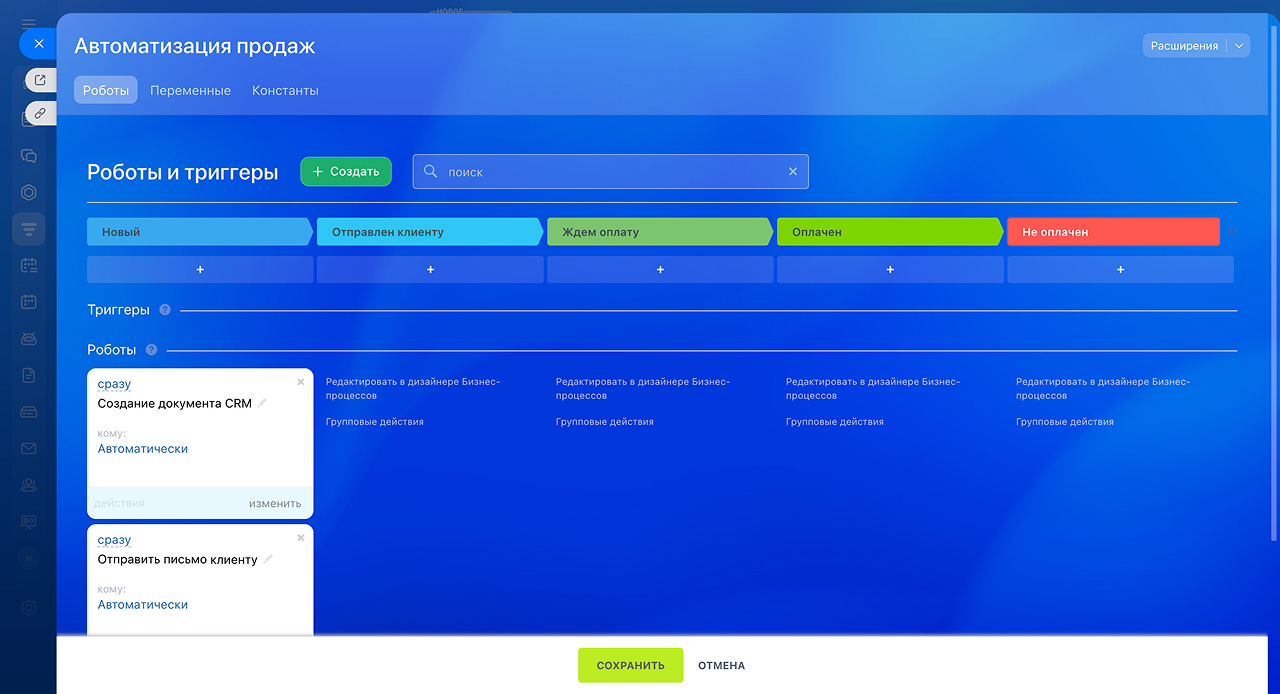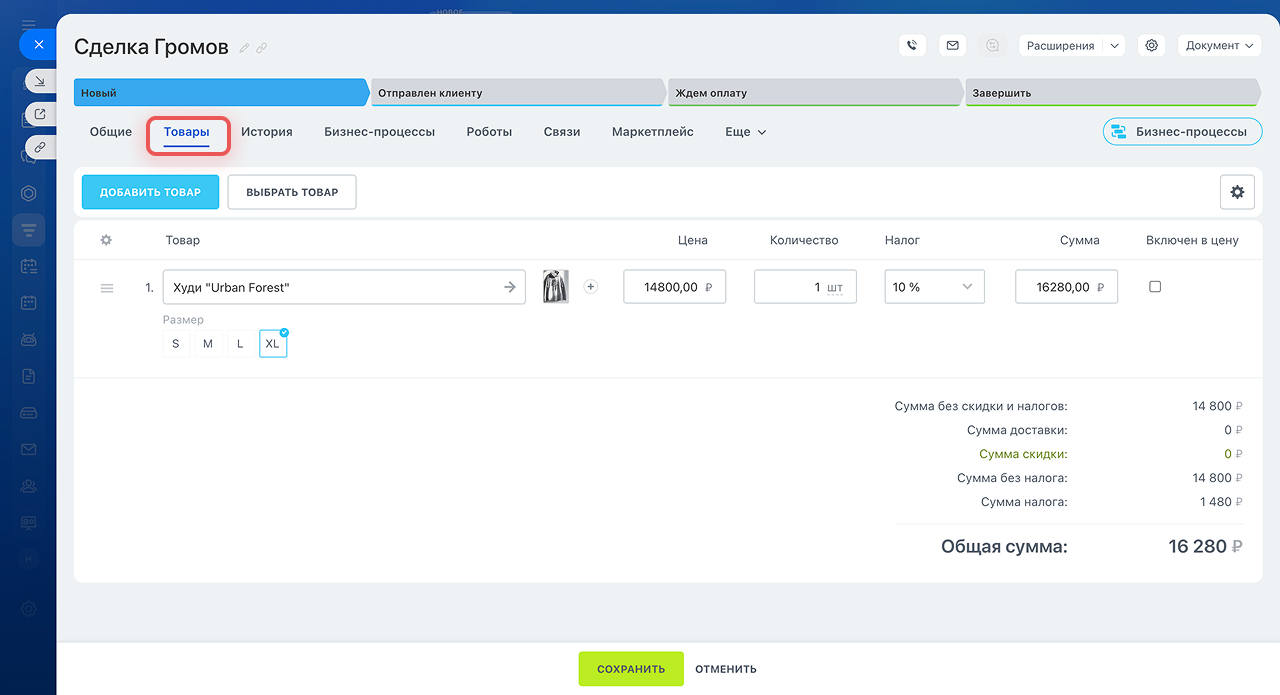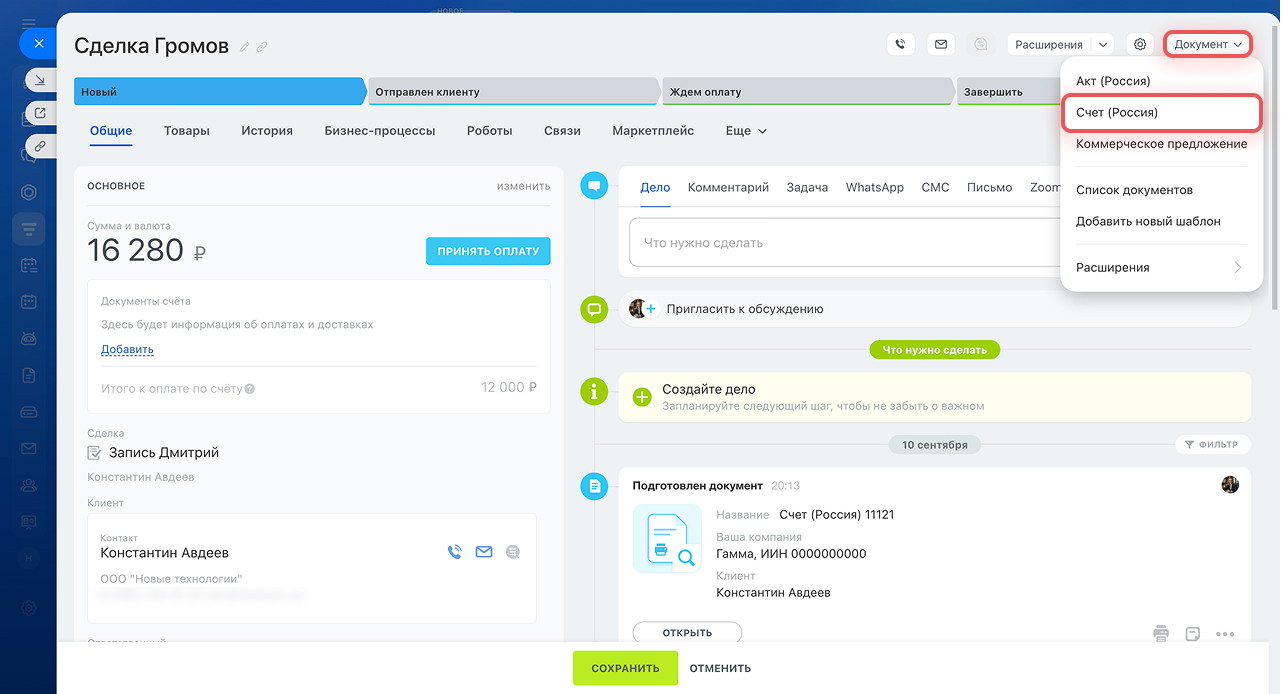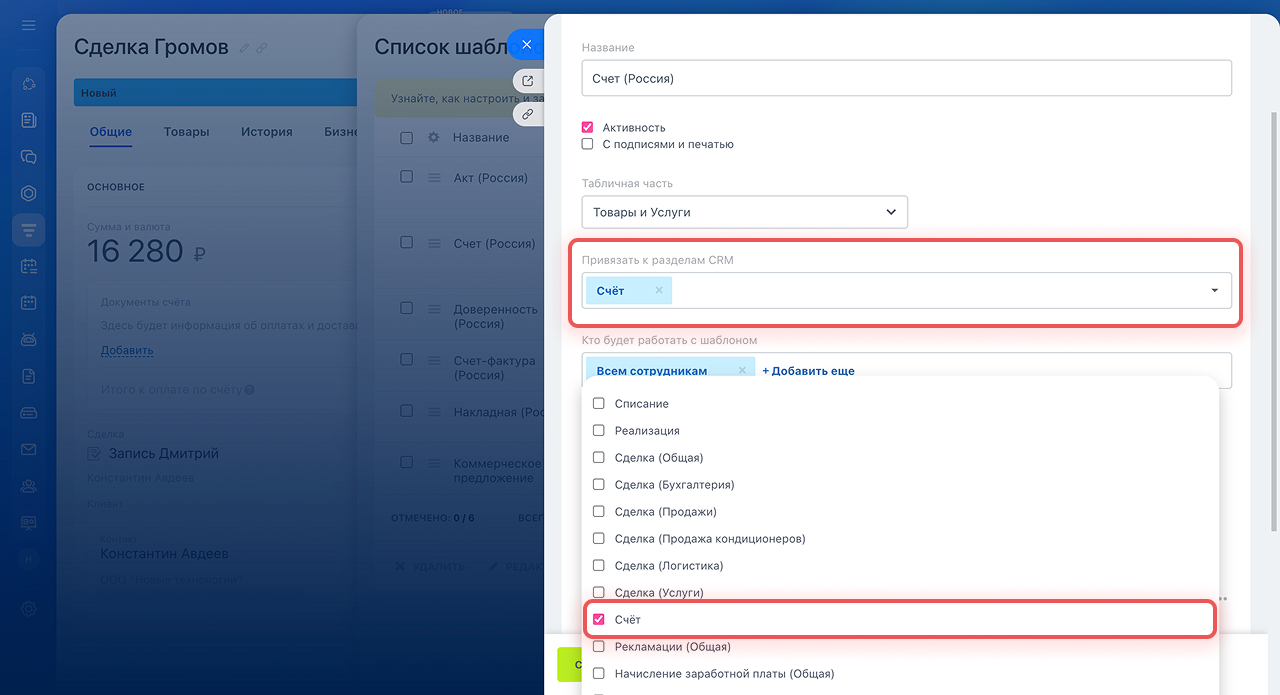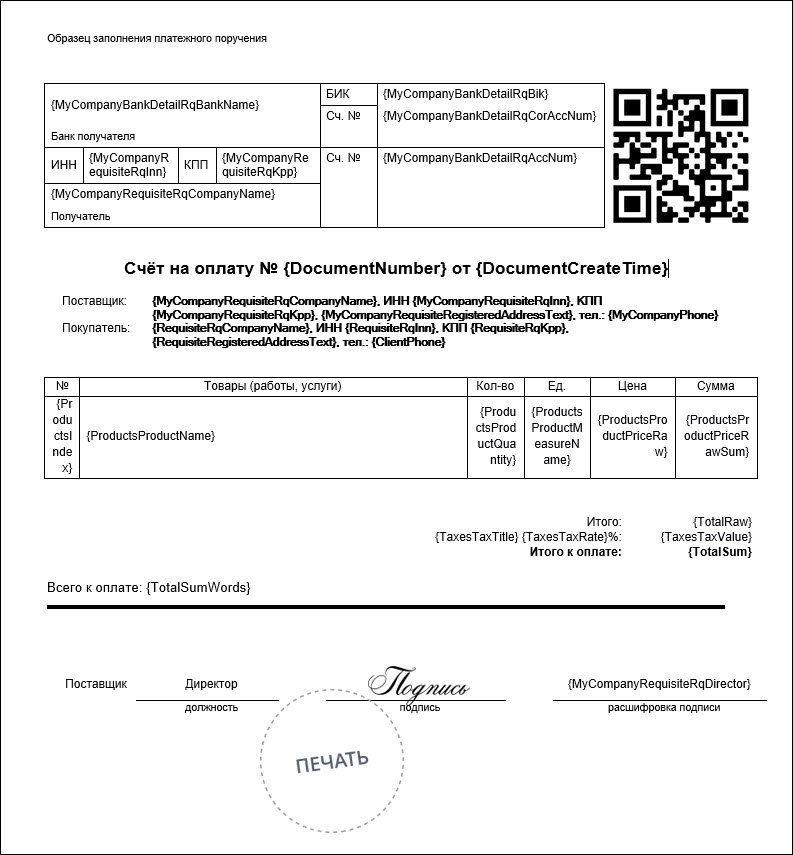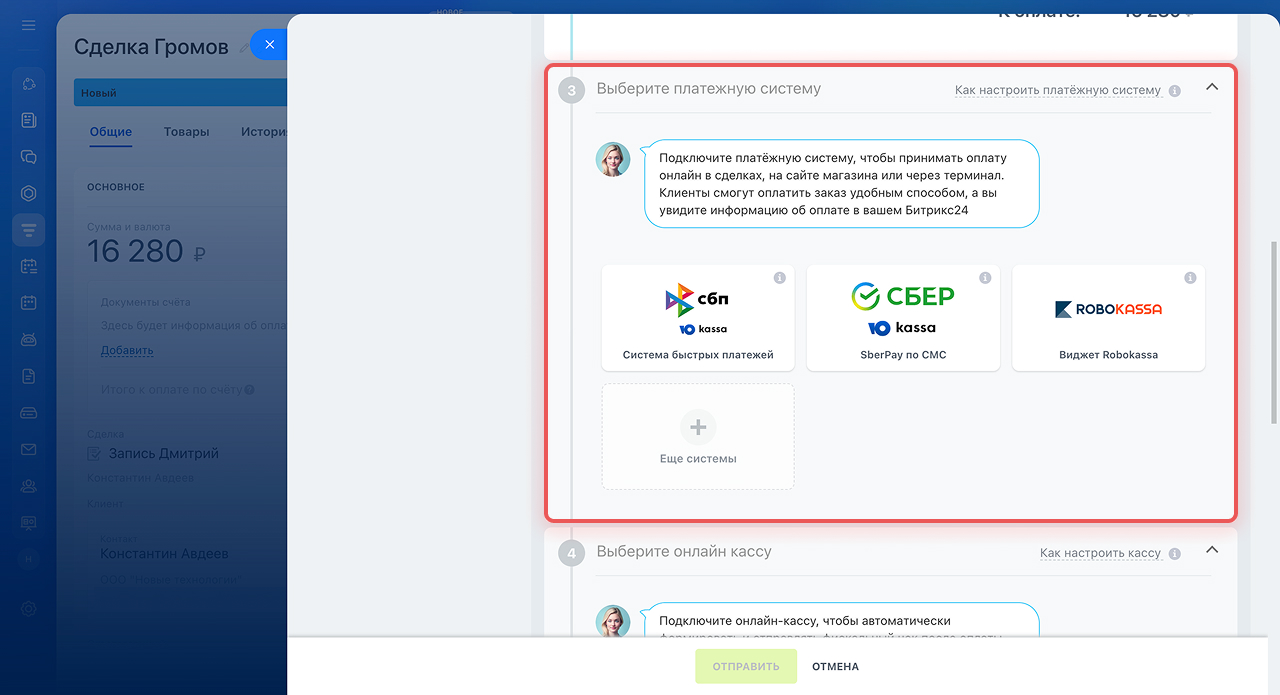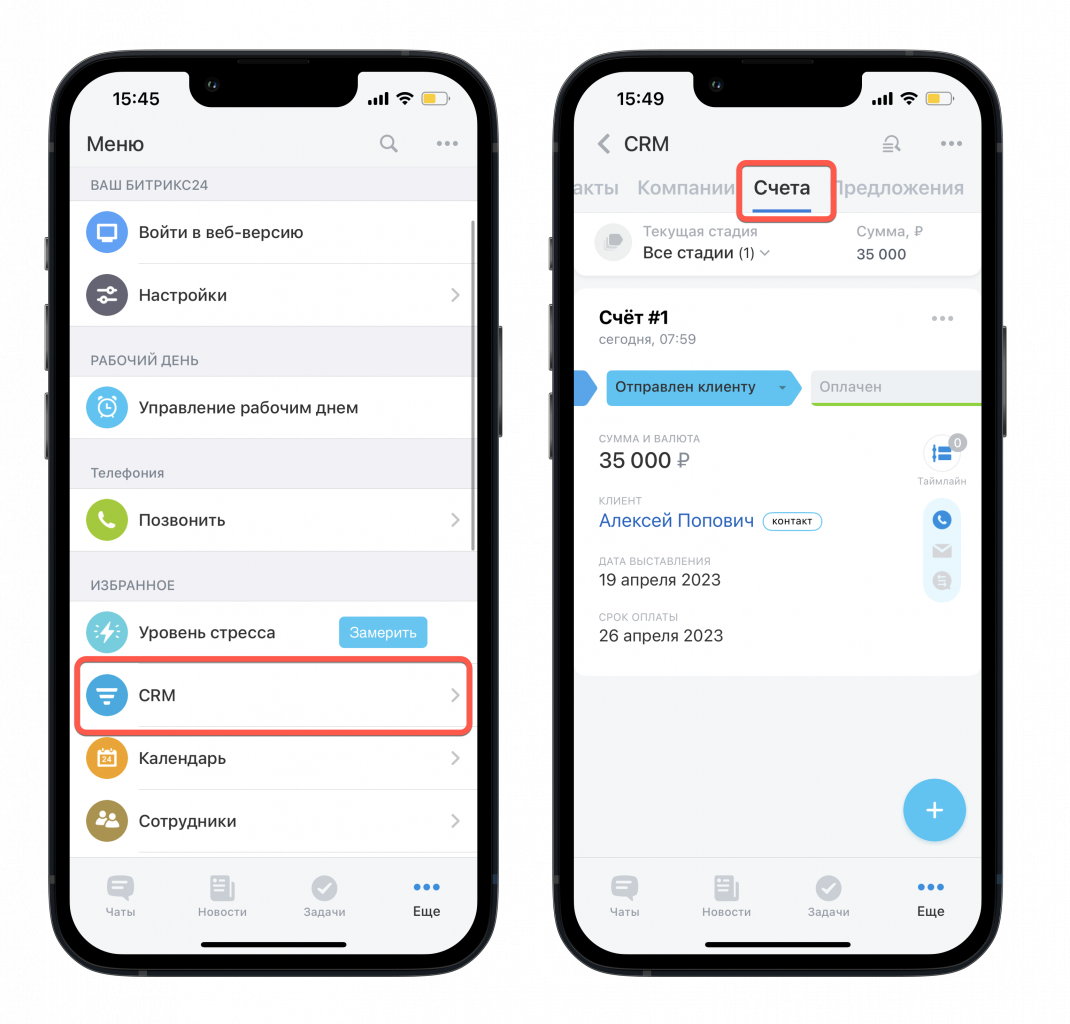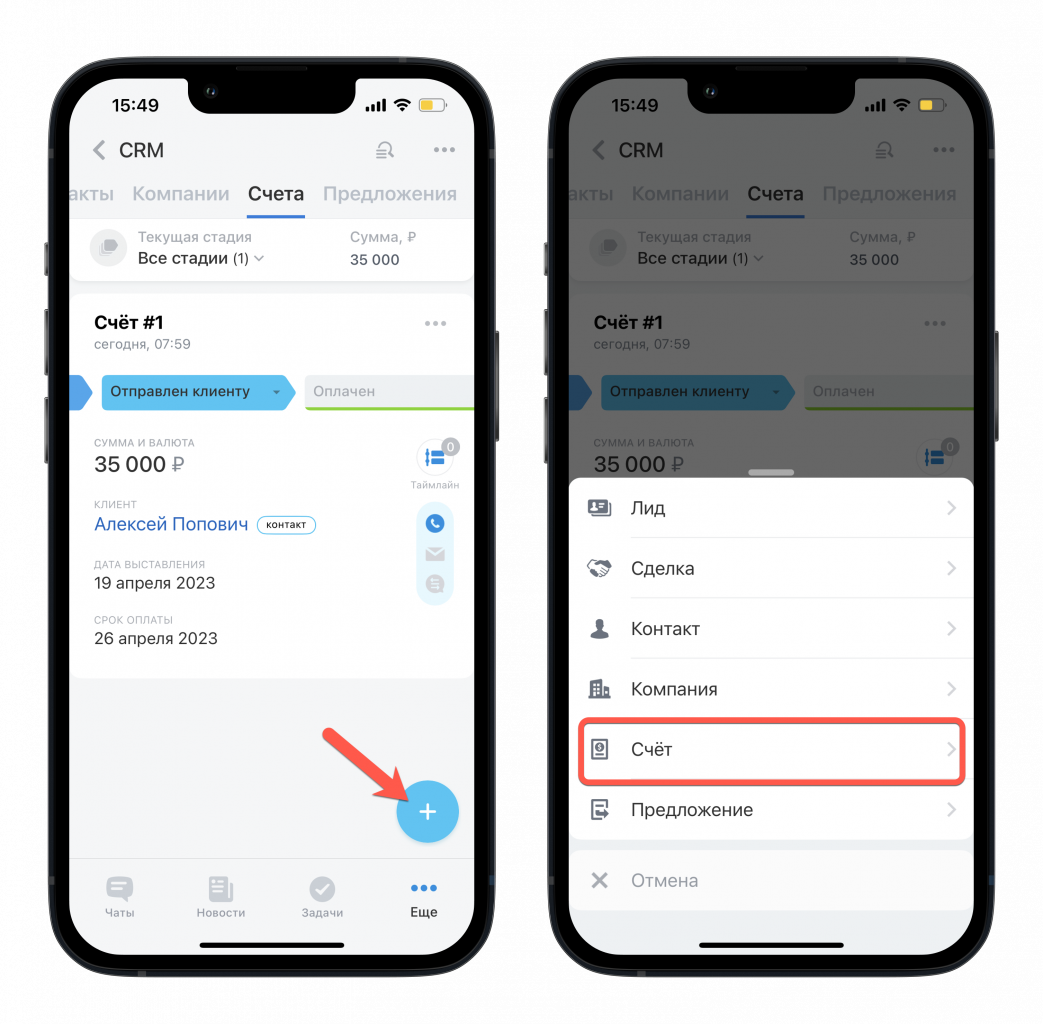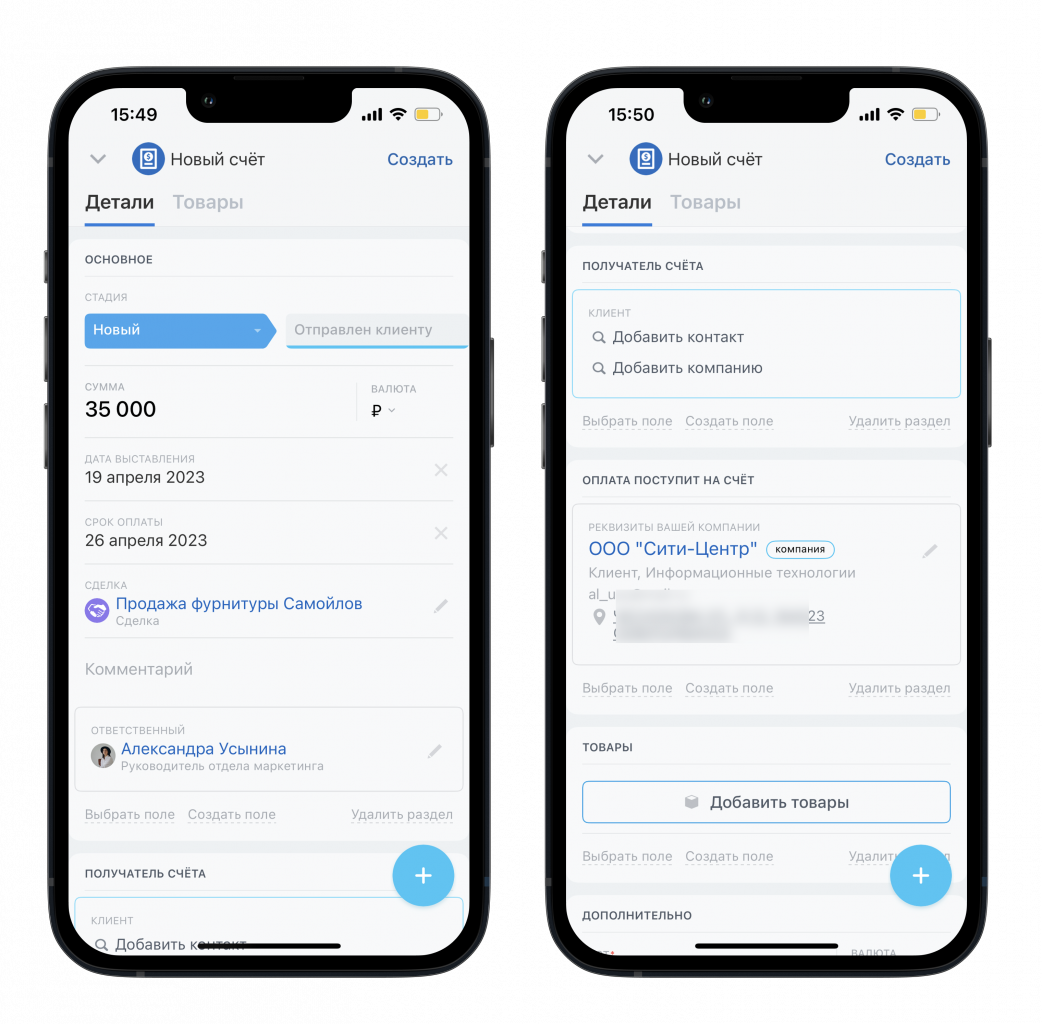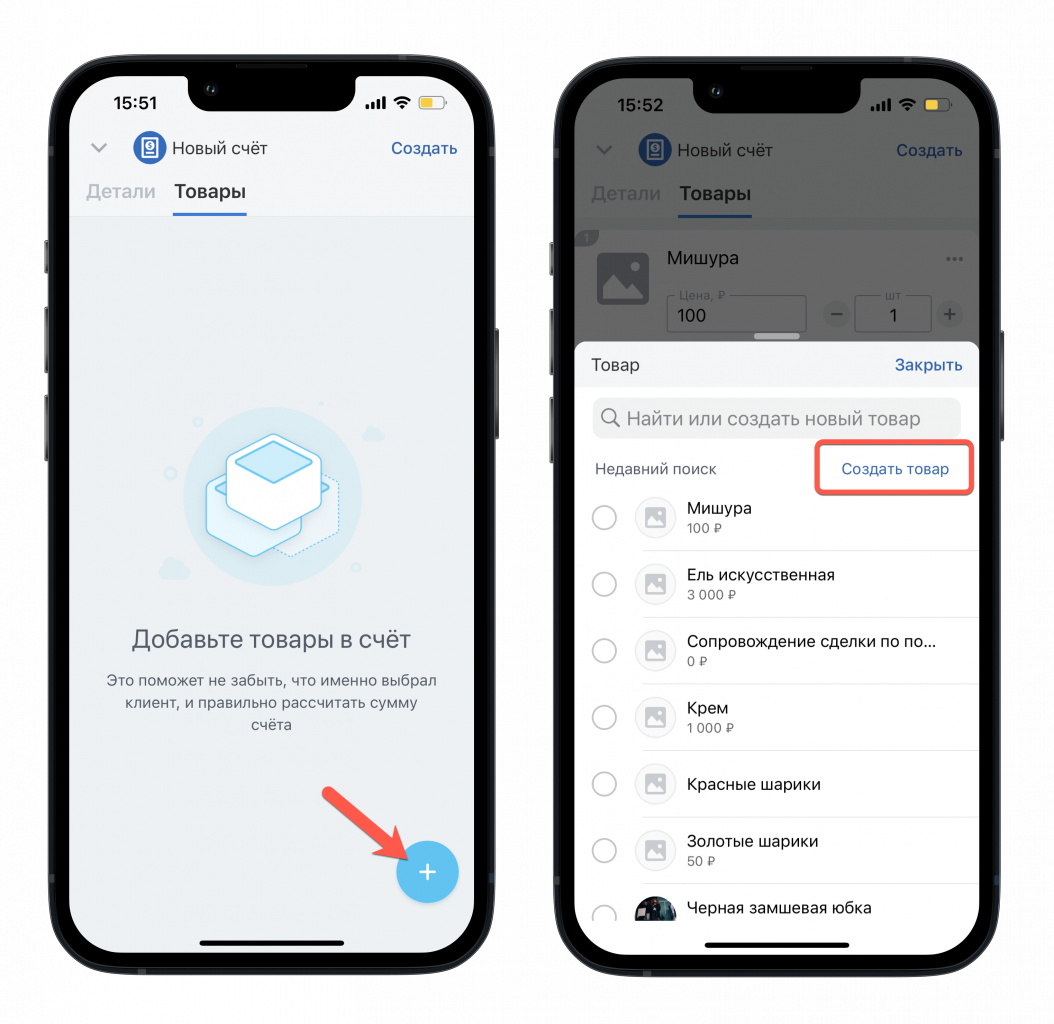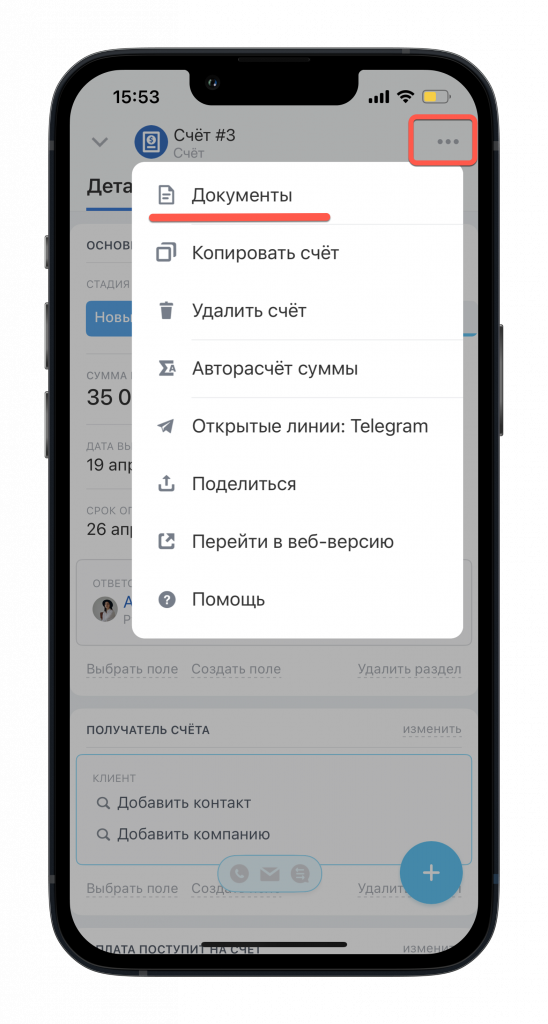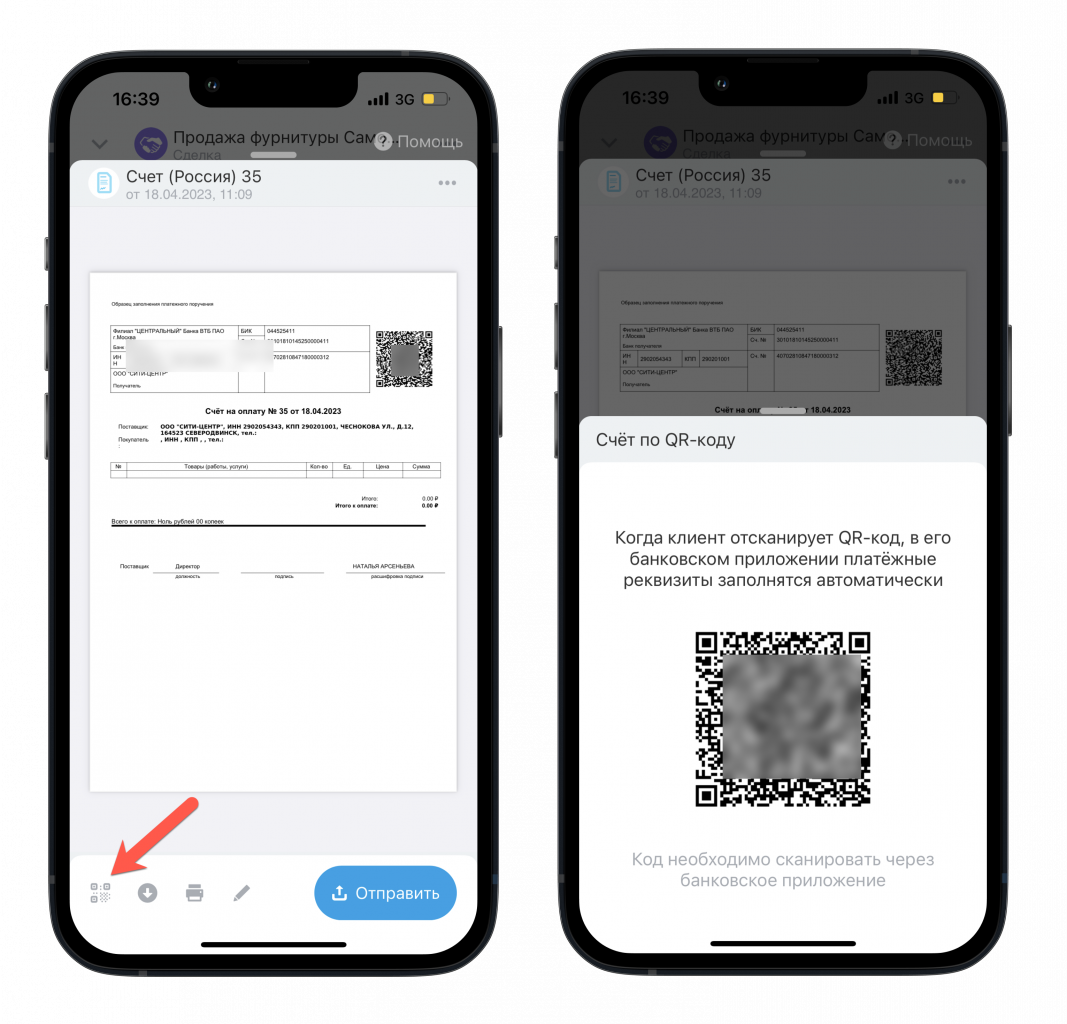Новые счета сделаны на базе смарт-процессов. А значит получили больше возможностей для кастомизации и автоматизации.
Карточка счета
Теперь карточка выглядит так же, как у сделок и остальных элементов. В ней появились таймлайн, вкладки с роботами и бизнес-процессами, а также возможность принять оплату.
Автоматизация
В счетах появились роботы, триггеры и бизнес-процессы. Теперь вы можете автоматизировать перемещение счетов между стадиями, формирование и отправку документов клиентам.
Работа с товарами
Теперь счета поддерживают работу с вариациями и торговыми предложениями, а создать новый товар можно прямо в карточке счета.
Работа с документами
Новые счета поддерживают работу только с документами. Все шаблоны из других элементов будут работать, но для этого их нужно привязать к счетам.
Как привязать шаблоны к счетам
Зайдите в настройки шаблона документа и в поле Привязать к элементам CRM выберите Счёт. Сохраните изменения. После этого шаблоны документов появятся в счетах.
QR-коды в документах - это новый функционал. Теперь в документе можно сформировать код и оплатить счёт через мобильное приложение банка.
Подробнее о QR-коде
Код поля - {PaymentQrCode}. Он добавлен по умолчанию в шаблон Счет (Россия). Чтобы код появился, восстановите версию шаблона по умолчанию.
Для формирования кода необходимо, чтобы у вас были заполнены реквизиты моей компании, в том числе банковские. Обязательные поля:
- Сокращенное наименование организации (RQ_COMPANY_NAME)
- Расчетный счет (RQ_ACC_NUM);
- Наименование банка (RQ_BANK_NAME);
- БИК (RQ_BIK);
- Корр. счет (RQ_COR_ACC_NUM).
Код будет работать только с российскими реквизитами.
Также у полей есть ограничения на максимальную длину значения в символах:
- Сокращенное наименование организации (RQ_COMPANY_NAME) - 160;
- Расчетный счет (RQ_ACC_NUM) - 20;
- Наименование банка (RQ_BANK_NAME) - 120. Согласно ГОСТ максимальная длина должна быть 45 символов, но, в большинстве случаев, QR работает и с более длинным наименованием банка.
- БИК (RQ_BIK) - 9;
- Корр. счет (RQ_COR_ACC_NUM) - 20.
Если значение в поле длиннее, то код не сформируется.
Платежные системы
Теперь в счетах работают все платежные системы, которые подключены в центре продаж. А оплату можно принимать также, как в сделках.
Отчеты
В настоящее время отчетов по новым счетам, как и по смарт-процессам, нет.
Работать со счетами теперь можно и в Мобильном приложении Битрикс24. Так же как и все элементы CRM счета имеют вид привычной карточки сделки с таймлайном и товарным каталогом.
Как создать счет
Перейдите в раздел CRM и в карусели верхнего меню найдите раздел Счета.
Нажмите + в правом нижнем углу и выберите элемент Счет.
Заполните карточку счета и выберите получателя.
Как добавить товары
Выберите или создайте новый товар, чтобы добавить его в счет. Перейдите на вкладку Товары в верхнем меню карточки Счета. Нажмите + в правом нижнем углу.
Выберите существующий товар из списка или добавьте новый.
Как добавить документы
Счета в мобильном приложении поддерживают работу с документами. Добавьте новый документ или используйте шаблон.
Счет по QR-коду
Также в счете вы можете сформировать QR-код, чтобы клиент мог оплатить его через мобильное приложение банка прямо на встрече. Для этого отобразите QR-код в счете.
Подробнее о QR-коде
Код поля - {PaymentQrCode}. Он добавлен по умолчанию в шаблон Счет. Чтобы код появился, восстановите версию шаблона по умолчанию.
Для формирования кода необходимо, чтобы у вас были заполнены реквизиты моей компании, в том числе банковские. Обязательные поля:
- Сокращенное наименование организации (RQ_COMPANY_NAME)
- Расчетный счет (RQ_ACC_NUM);
- Наименование банка (RQ_BANK_NAME);
- БИК (RQ_BIK);
- Корр. счет (RQ_COR_ACC_NUM).
Разверните QR-код для оплаты счета, чтобы клиент смог отсканировать его в своем банковском приложении.